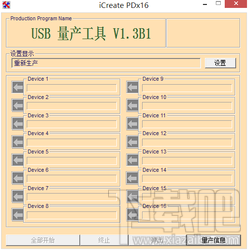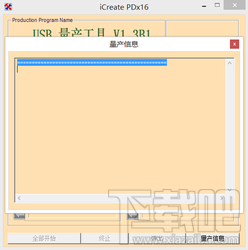在使用U盘的过程,有没有遇到过U盘受损的情况,相信不少用户看到这样的提示,都只能默默的重新买一个U盘,重点是!里面的资料全没了!感觉就像辛辛苦苦种的白菜被猪拱了一样。小编今天为大家带来金士顿u盘修复工具怎么使用,金士顿u盘修复工具使用方法的教程。
金士顿u盘修复工具使用教程步骤:
1、将下载的phison-UP10量产工具v1.78.00解压到任一目录。
2、运行F1_B4_v178.exe或F2_v178.exe点击“取得信息”,如果从“测试报告”窗口有内容说明可以使用此工具量产你的U盘;如果弹出“没有找到设备”信息你只好另找了。
3、运行ParamEdt.exe,配置--模式栏输入“21”,再选择“select”可选光盘ISO或BIN文件。然后按存储保存。注意F1对应F1_B4_v178.exe;F2对应F2_v178.exe。
4、再运行F1_B4_v178.exe或F2_v178.exe点击“开始”。稍等一会……
5、此量产工具模式可选择很多,有一些并不适用自己的U盘,其它参数你也需要多试一试才能成功。
6、祝你成功!
我是,运行ParamEdt.exe,配置--模式栏输入“21”,再选择“select”可选光盘ISO或BIN文件。然后按选的另存为一个.ini文件
再运行F1_B4_v178.exe选择你保存的那个ini文件,点开始,一会就完成了你要的效果.